Το υδατογράφημα τοποθετείται σκόπιμα στα περισσότερα οπτικά μέσα, είτε γίνεται λήψη χωρίς άδεια στο διαδίκτυο είτε εξάγεται στη δωρεάν έκδοση των εργαλείων. Οι χρήστες τείνουν να ρωτούν εάν η Adobe Premier προσθέτει ένα υδατογράφημα στο εξαγόμενο βίντεο που επεξεργάζεται εδώ. Ένα premium εργαλείο όπως αυτό μπορεί να αφήσει ή να μην αφήσει υδατογράφημα στο εξαγόμενο βίντεο. Οι παρακάτω πληροφορίες θα παρουσιάσουν τα στοιχεία εάν το Adobe Premiere αφήσει ένα υδατογράφημα και έναν οδηγό αφαιρώντας το υδατογράφημα της Adobe Premiere.
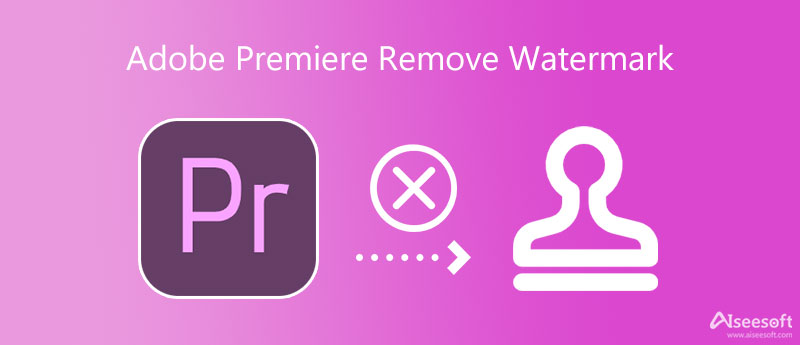
Ευτυχώς, το Adobe Premiere Pro δεν προσθέτει υδατογράφημα στο βίντεο που εξάγετε εδώ. Ακόμα κι αν βρίσκεστε στη δοκιμαστική περίοδο, το εργαλείο δεν προσθέτει αυτόματα υδατογράφημα στην επεξεργασία βίντεο εδώ. Αλλά μπορείτε να προσθέσετε μη αυτόματα το εξατομικευμένο υδατογράφημα στο βίντεο και να το αφαιρέσετε εάν είναι απαραίτητο. Ωστόσο, εάν καταναλώσατε τη δοκιμαστική περίοδο των 7 ημερών, δεν θα μπορούσατε να αφαιρέσετε το υδατογράφημα στο βίντεο που επεξεργαστήκατε εδώ ή τα βίντεο από τα οποία θέλετε να αφαιρέσετε το υδατογράφημα. Τι πρέπει να κάνετε για να αφαιρέσετε το υδατογράφημα που προσθέτετε στο βίντεό σας στο Adobe Premiere Pro, εάν έχει ολοκληρωθεί η δοκιμαστική περίοδος; Η παρακάτω λίστα θα σας διδάξει δύο τρόπους για να αφαιρέσετε το υδατογράφημα από το βίντεο στο Adobe Premiere Pro.
Αντί να κατεβάσουμε ένα εργαλείο αφαίρεσης υδατογραφήματος, δεν θα πάμε πολύ μακριά και θα ενεργοποιήσουμε το Adobe Premiere Pro στην επιφάνεια εργασίας σας. Αυτό το βήμα θα σας κοστίσει μετρητά επειδή θα χρειαστεί να αγοράσετε το κλειδί άδειας χρήσης αυτού του εργαλείου για να μπορέσετε να το ενεργοποιήσετε. Έτσι, εάν θέλετε να μάθετε πώς να ενεργοποιήσετε το λογισμικό, μπορείτε να διαβάσετε προσεκτικά τα βήματα παρακάτω.
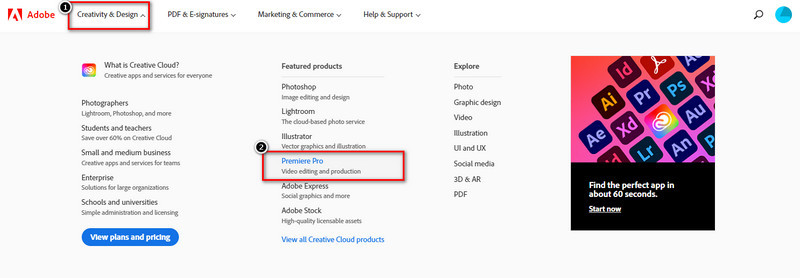
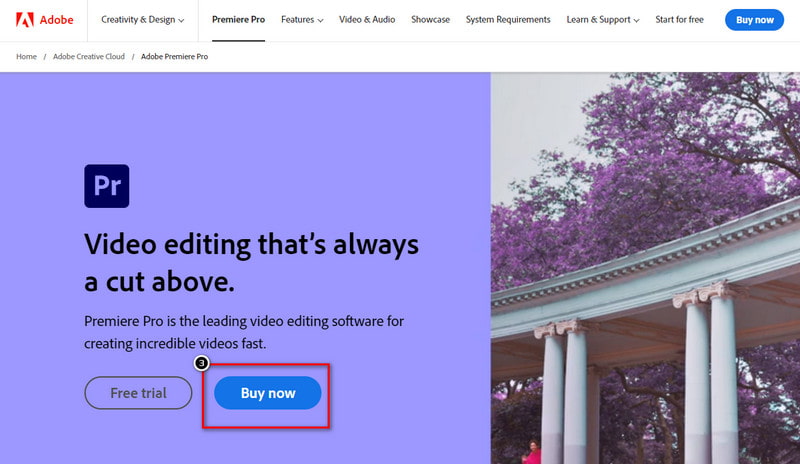
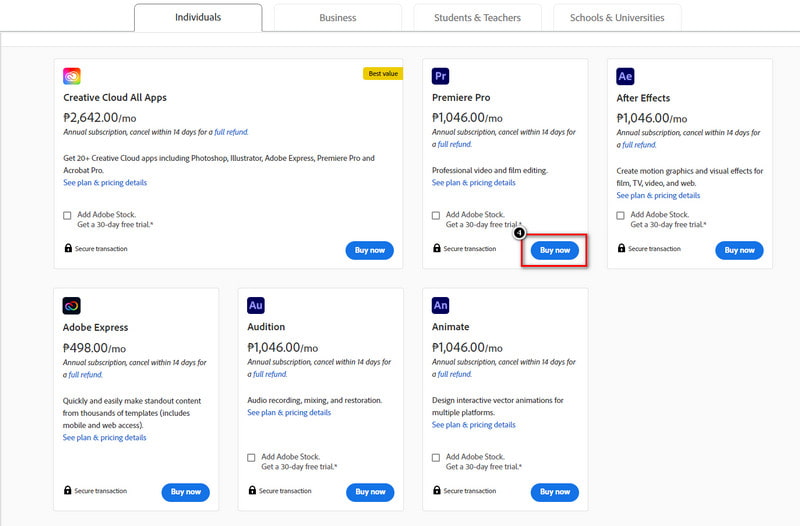
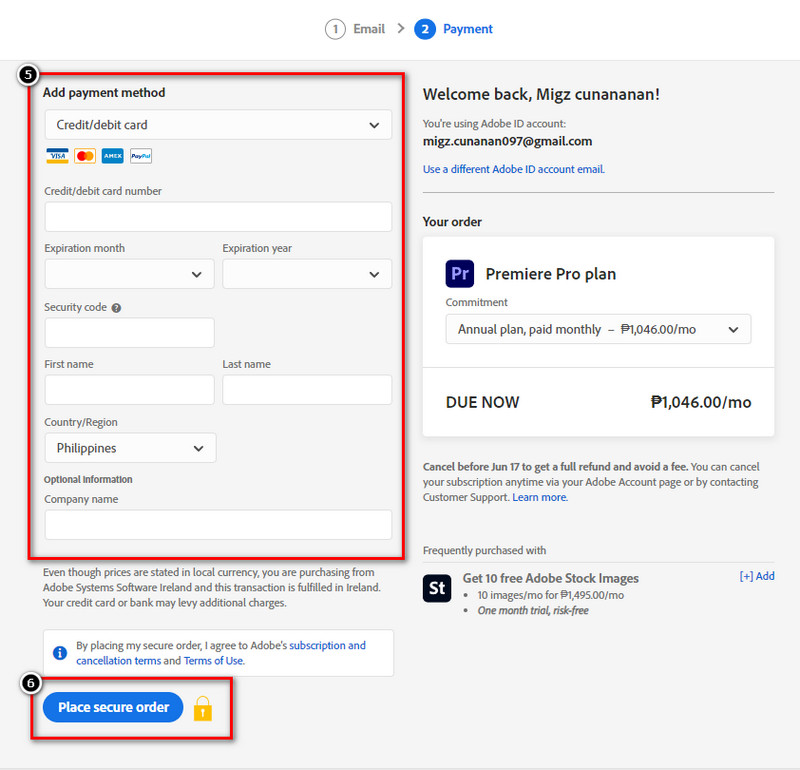
Ακριβός? Τα εργαλεία που παρέχει η Adobe είναι ακριβά, αλλά αν δεν διαθέτετε αυτό το ποσό και θέλετε ένα εργαλείο που να λειτουργεί όπως αυτό σε πολύ χαμηλότερη τιμή, μπορείτε να κάνετε λήψη Aiseesoft Video Converter Ultimate. Με αυτό το εργαλείο, μπορείτε ακόμα να αφαιρέσετε το υδατογράφημα στο βίντεό σας τόσο επαγγελματικό όσο το Adobe Premiere Pro. Όπως και η Premiere, μπορείτε να επωφεληθείτε από τις δυνατότητες επεξεργασίας αυτού του εργαλείου, όπως προσθήκη εφέ, υπότιτλων, περικοπή, περικοπή, συγχώνευση και άλλα, σε χαμηλότερη τιμή και πιο προσιτή έκδοση. Εάν είστε νέοι στην αφαίρεση του υδατογραφήματος στα βίντεο, μπορείτε να ακολουθήσετε τα παρακάτω βήματα σχετικά με το πόσο αποτελεσματικό είναι αυτό το εργαλείο για την κατάργηση του υδατογραφήματος Adobe Premiere.

Λήψεις
Aiseesoft Video Converter Ultimate:
100% ασφαλής. Χωρίς διαφημίσεις.
100% ασφαλής. Χωρίς διαφημίσεις.
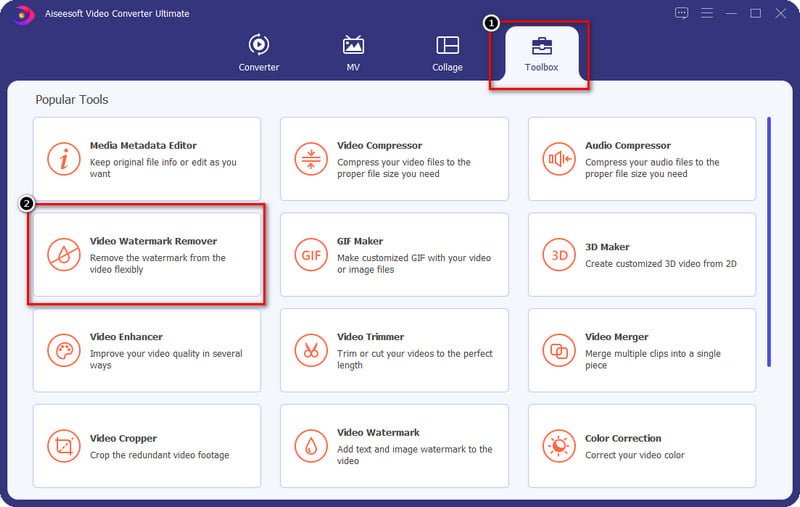
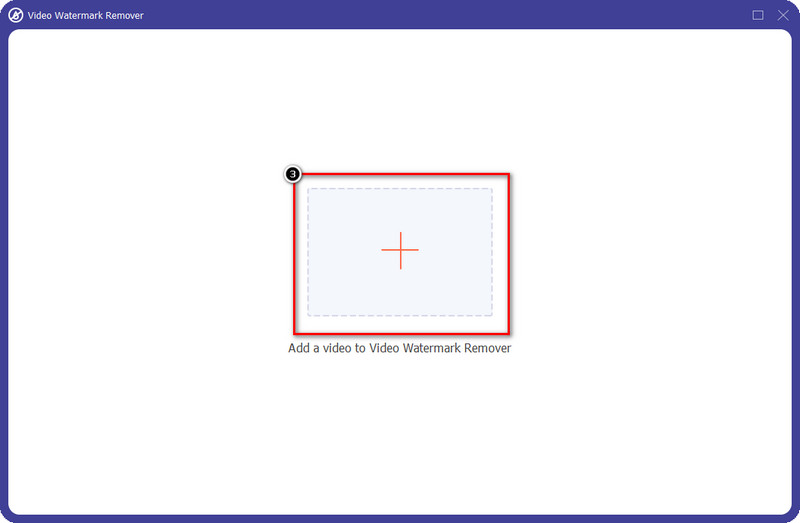
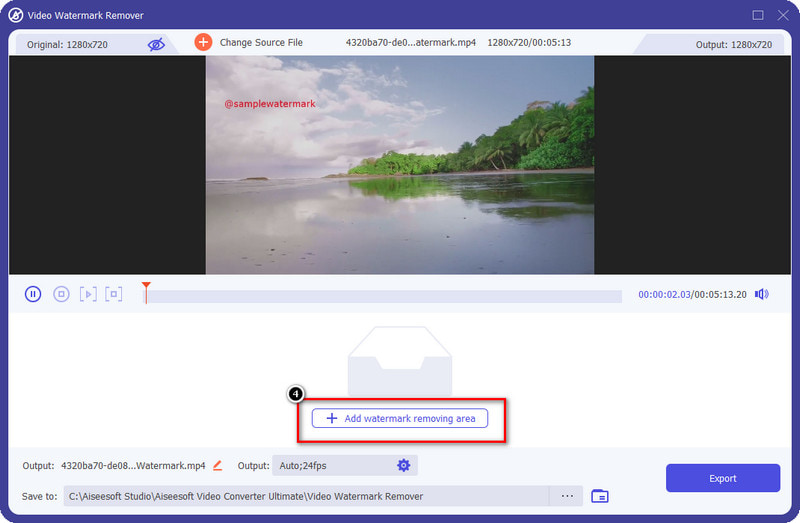
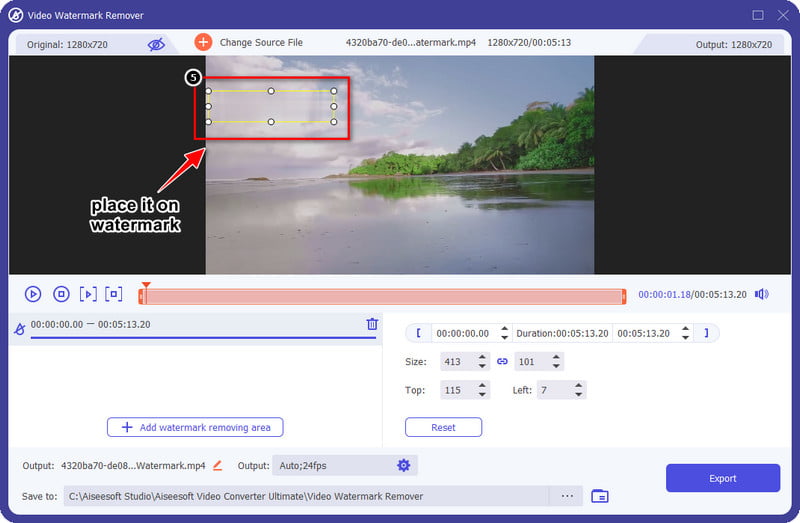
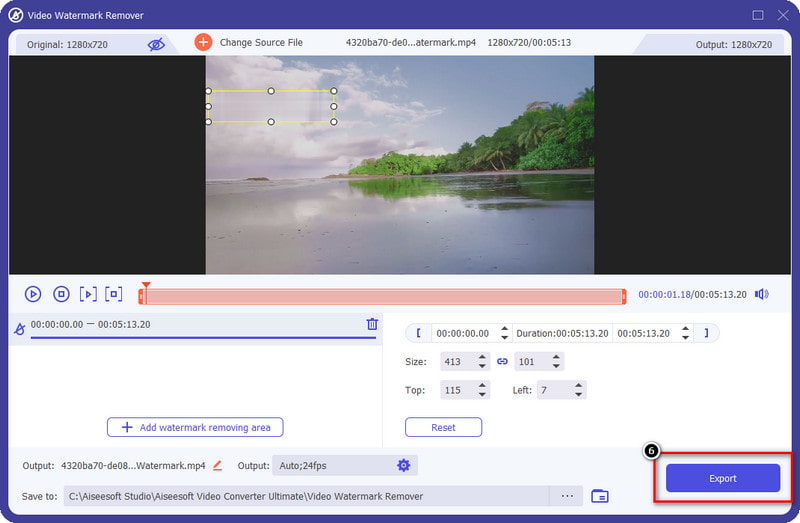
Εκτεταμένη ανάγνωση:
1. Ποια είναι τα διαφορετικά σχέδια που έχει το Adobe Premiere Pro;
Το Adobe Premiere Pro υποστηρίζει τρεις τύπους σχεδίων. μηνιαία, ετήσια προπληρωμένη και μηνιαία καταβολή. Μην παραπλανηθείτε από τη χαμηλή τιμή της ετήσιας πληρωμής μηνιαίως, γιατί θα χρεώνει την κάρτα σας το ποσό για ένα χρόνο κάθε μήνα. γι' αυτό είναι φθηνότερο από το μήνα.
2. Μπορώ να έχω έκπτωση στη χρήση του Adobe Premiere Pro;
Εάν αγοράσετε το Adobe Creative Cloud, η τιμή του θα είναι πολύ χαμηλότερη από την ανά μήνα του Adobe Premiere. Ωστόσο, η τιμή ανά μήνα του Adobe Creative Cloud είναι υψηλότερη από το Adobe Premiere, επειδή περιέχει όλα τα εργαλεία που έχει να προσφέρει η Adobe.
3. Μπορώ να κατεβάσω μια κρακ έκδοση του Adobe Premiere Pro;
Συνιστούμε ανεπιφύλακτα τη λήψη του Adobe Premiere Pro στον επίσημο ιστότοπο του. Υπάρχουν νέα ότι άλλοι χρήστες κατεβάζουν μια κρακ έκδοση του στα συμπιεσμένα αρχεία. Μόλις αποσυμπιεστεί ένα αρχείο, εντοπίζονται πολλά κακόβουλα σε αυτό. Αποφύγετε τη λήψη του σε άλλους ιστότοπους γιατί είναι παράνομο.
4. Γιατί το Adobe Premiere Pro κοστίζει πολύ;
Λόγω των συμπαγών χαρακτηριστικών και λειτουργιών επεξεργασίας του, δεν υπάρχει αμφιβολία γιατί η τιμή του είναι υψηλότερη από το άλλο πρόγραμμα επεξεργασίας βίντεο που μπορείτε να κατεβάσετε στον υπολογιστή σας. Συνολικά, η τιμή του είναι υψηλή, αλλά περιμένετε ότι το βίντεο που παράγει είναι πολύ καλύτερο και εκπληκτικό από το άλλο πρόγραμμα επεξεργασίας βίντεο που μπορείτε να κατεβάσετε και να χρησιμοποιήσετε στους υπολογιστές σας.
Συμπέρασμα
Τώρα που έχουμε μια ιδέα για το πώς να αφαιρέσετε το υδατογράφημα Adobe Premiere που προσθέσατε στο βίντεό σας. Παρόλο που το λογισμικό δεν προσθέτει εγγενώς ένα υδατογράφημα στο βίντεό σας, θα χρειαστείτε ένα εργαλείο αφαίρεσης υδατογραφήματος που μπορεί να σας βοηθήσει να λύσετε το πρόβλημα σε ελάχιστο χρόνο. Ωστόσο, η τιμή του είναι υψηλή και είναι χρονοβόρο για να μάθετε πώς να το χρησιμοποιείτε. Επομένως, εάν θέλετε μια φθηνότερη έκδοση αυτού του εργαλείου που κάνει την ίδια δουλειά αλλά πιο εύκολα, πρέπει να έχετε το απόλυτο λογισμικό για να σας καθοδηγήσει στην εργασία σας. Μπορείτε να ακολουθήσετε τα παραπάνω βήματα για λήψη, εγκατάσταση και χρήση του λογισμικού. Τι γνώμη έχετε για αυτό το άρθρο; Μήπως μας έλειψε κάτι; Μπορείτε να αφήσετε ένα σχόλιο παρακάτω, και ας μιλήσουμε για αυτό και ας μοιραστούμε τις σκέψεις σας μαζί μας για το θέμα.
Υδατογράφημα βίντεο & εικόνας
Τι είναι ένα υδατογράφημα Αφαίρεση υδατογράφων Εφαρμογή Water Remover Αφαιρέστε το υδατογράφημα στο Photoshop Αφαίρεση υδατογράφου από τη φωτογραφία Κατάργηση ανεπιθύμητων αντικειμένων από τη φωτογραφία Κατάργηση κειμένου από μια εικόνα Καταργήστε το υδατογράφημα από ένα βίντεο Αφαιρέστε το υδατογράφημα TikTok Αφαίρεση κειμένου από βίντεο Αφαιρέστε το υδατογράφημα Bandicam Αφαιρέστε το υδατογράφημα από το GIF
Το Video Converter Ultimate είναι εξαιρετικός μετατροπέας βίντεο, πρόγραμμα επεξεργασίας και ενισχυτής για μετατροπή, βελτίωση και επεξεργασία βίντεο και μουσικής σε 1000 μορφές και πολλά άλλα.
100% ασφαλής. Χωρίς διαφημίσεις.
100% ασφαλής. Χωρίς διαφημίσεις.